ዝርዝር ሁኔታ:
- ደረጃ 1: ከደመና መንገዶች ጋር መለያ ያዘጋጁ
- ደረጃ 2 በሊኖድ አገልጋይ ላይ WordPress ን ያሰማሩ
- ደረጃ 3 መተግበሪያዎን ፣ አገልጋይዎን እና ፕሮጀክትዎን ይሰይሙ
- ደረጃ 4 ከአገልጋይ አማራጭ ምናሌው ‹ሊኖድ› ን ይምረጡ
- ደረጃ 5 - ለአገልጋዩ የሚያስፈልጉትን ራም ፣ ኤስኤስዲ ማከማቻ እና የመተላለፊያ ይዘትን ይምረጡ።
- ደረጃ 6 የአገልጋዩን ‹ሥፍራ› ይምረጡ
- ደረጃ 7 አገልጋይ አሁን ያስጀምሩ
- ደረጃ 8 - አገልጋዩን ያስጀምሩ
- ደረጃ 9 የ WordPress ዳሽቦርድ እንዴት እንደሚመስል እነሆ-
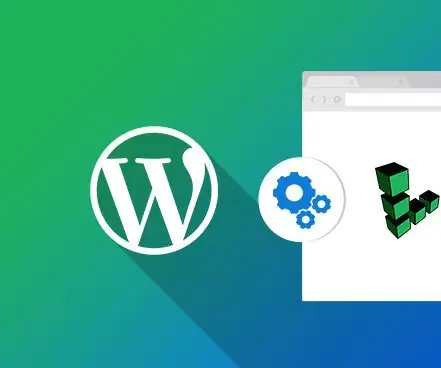
ቪዲዮ: Linode ላይ WordPress: 9 ደረጃዎች

2024 ደራሲ ደራሲ: John Day | [email protected]. ለመጨረሻ ጊዜ የተሻሻለው: 2024-01-30 07:30
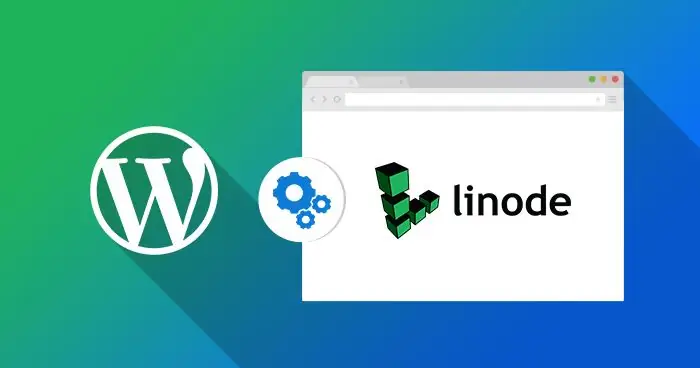
አንድ ጀማሪ በሊኖድ ደመና አስተናጋጅ አገልግሎት ላይ የ WordPress ይዘት አስተዳደር ስርዓትን (ሲኤምኤስ) እንዴት እንደሚጭን የተሟላ ትምህርት እዚህ አለ።
ከጥቂት ቀናት በፊት ፣ እኔ በተጋራ ማስተናገጃ አገልግሎት ላይ ስኬታማ ብሎግ እሠራ ነበር። ግን ድር ጣቢያዬ በየቀኑ የሰዓታት-ረጅም ጊዜ መቋረጥ ሲጀምር ያ ሁሉ ተለወጠ። መጀመሪያ ላይ ፣ ብልሹነት ብቻ ይመስለኝ ነበር እና ነገሮች ይሻሻላሉ። የዕለት ተዕለት ክስተት በሚሆንበት ጊዜ ድጋፍን ማነጋገር ነበረብኝ። በድር ጣቢያዬ ላይ ያለው የትራፊክ ፍሰት በከፍተኛ ሁኔታ እንደጨመረ እና ከመጥፋቱ ጊዜ በስተጀርባ ዋናው ምክንያት እንደሆነ ነገሩኝ። አገልጋዮቹ ከፍተኛውን ጭነት መቋቋም አልቻሉም ፣ እና ስለሆነም አንዴ የሀብት ፍጆታ ገደቡ ከተመታ በኋላ ይወርዳሉ። ሁሉንም ከአገልጋይ ጋር የተዛመዱ ችግሮችን ሊይዝ የሚችል እና ለብሎጌ ሊሰፋ የሚችል ማስተናገድ የሚችል አዲስ የአስተናጋጅ መፍትሄ ለመፈለግ ወሰንኩ። በደመና መንገዶች ላይ ያበቃው የጉዞዬ መጀመሪያ ይህ ነበር። በደመና መንገዶች መድረክ ላይ በሊኖድ አገልጋይ ላይ በቀላሉ WordPress ን እንዴት እንደሚጭኑ እነሆ
ደረጃ 1: ከደመና መንገዶች ጋር መለያ ያዘጋጁ
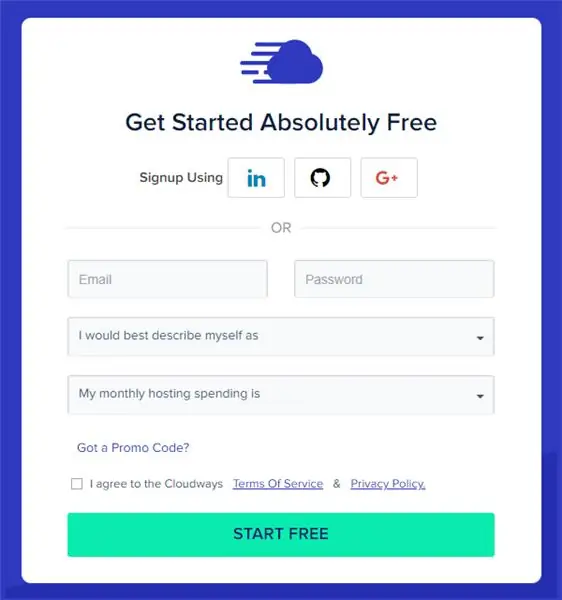
ሂደቱን ለማስጀመር ቀላል ነው። ሁሉም የሚጀምረው በመግቢያ ገጹ ነው። የደመና ጎዳናዎች መለያ ከሌለዎት ፣ የመመዝገቢያ ሂደቱ ክሬዲት ካርድ የማይፈልግ ቀላል ጉዳይ ነው።
ለመመዝገብ እና ለመግባት የእርስዎን Google ፣ LinkedIn ወይም Github መለያ መጠቀም ይችላሉ።
PS: እንዲሁም የሚገኝ ከሆነ ንቁ የማስተዋወቂያ ኮድ መጠቀም ይችላሉ። ገባሪውን የማስተዋወቂያ ኮድ ለማግኘት በ Google ውስጥ ‹የደመና መንገዶች ማስተዋወቂያ ኮዶችን› ይፈልጉ።
በተሳካ ምዝገባ ላይ ፣ ከደመና መንገዶች የማረጋገጫ ኢሜይል ያገኛሉ።
ደረጃ 2 በሊኖድ አገልጋይ ላይ WordPress ን ያሰማሩ
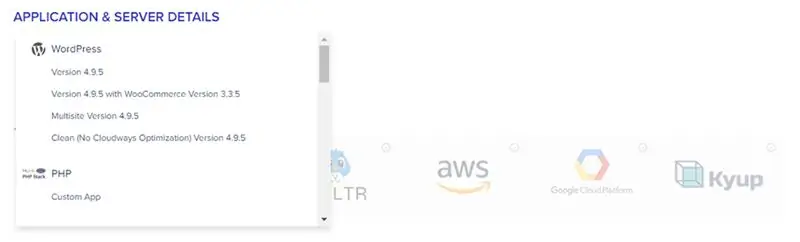
በዚህ ጊዜ ፣ የደመና ጎዳናዎችን የተመቻቸ WordPress ን ወይም መደበኛውን ስሪት የማሰማራት ምርጫ አለዎት። በደመና ጎዳናዎች በተመቻቸ ስሪት ፣ ነፋሻ ፣ የ WordPress መሸጎጫ ተሰኪ አስቀድሞ ተጭኗል።
ለእዚህ ወደ ትግበራ አገልጋይ እና ዝርዝሮች ይሂዱ እና የእርስዎን ተወዳጅ ስሪት ይምረጡ
ደረጃ 3 መተግበሪያዎን ፣ አገልጋይዎን እና ፕሮጀክትዎን ይሰይሙ

ለ WordPress መተግበሪያ ፣ ለአገልጋይ እና ለፕሮጀክቱ ስም ማከል አለብዎት። ከእነዚህ ውስጥ ብዙዎቹ በአገልጋይ ላይ ሲሰሩ ስሙ የ WordPress መተግበሪያዎን ለመለየት ይረዳል።
ደረጃ 4 ከአገልጋይ አማራጭ ምናሌው ‹ሊኖድ› ን ይምረጡ

የደመና መንገዶች በአሁኑ ጊዜ ዲጂታል ውቅያኖስን ፣ ሊኖዴን ፣ ቮልትርን ፣ የአማዞን ድር አገልግሎቶችን (AWS) ፣ ጉግል ደመና ሞተር (GCE) እና ኪዩፕን ጨምሮ ስድስት የደመና አቅራቢዎችን ያቀርባል። በሊኖድ ላይ አገልጋይዎን ሲጭኑ ፣ ከአገልጋዩ አማራጮች ውስጥ ይምረጡ።
ደረጃ 5 - ለአገልጋዩ የሚያስፈልጉትን ራም ፣ ኤስኤስዲ ማከማቻ እና የመተላለፊያ ይዘትን ይምረጡ።

እርስዎ ራም ብቻ መምረጥ ይችላሉ እና እያንዳንዱ ሌላ ዝርዝር በደመና አቅራቢው አስቀድሞ የተዋቀረ ነው። ለምሳሌ ፣ በሊኖድ ፣ በ 1 ጊባ ራም ፣ 20 ጊባ ኤስኤስዲ ፣ 1 ቴባ ማስተላለፍ እና 1 ኮር ፕሮሰሰር ያገኛሉ። ሆኖም ፣ በእያንዳንዱ የደመና አቅራቢ ይህ አይደለም። GCE እና AWS ይህ ገደብ የላቸውም።
ደረጃ 6 የአገልጋዩን ‹ሥፍራ› ይምረጡ

ሊኖድ በአሁኑ ጊዜ በስምንት ቦታዎች ላይ አገልጋይ እንዲያስተናግዱ ያቀርብልዎታል። ተጠቃሚዎች በተሻለ የገፅ ጭነት ፍጥነቶች እንዲደሰቱ ለዒላማዎ ታዳሚዎች ቅርብ የሆነውን ይምረጡ።
ደረጃ 7 አገልጋይ አሁን ያስጀምሩ

የደመና መንገዶች የተጎላበተው ማስተናገጃ መፍትሔ ጥቅሙ ድር ጣቢያዎን በማንኛውም ሊኖድ የመረጃ ማዕከል ማስተናገድ መቻል ነው። በዚህ መንገድ ፣ ድር ጣቢያዎ ለታለመላቸው ታዳሚዎች ቅርብ ይሆናል እና ዝቅተኛ የገፅ ጭነት ጊዜ ይኖረዋል።
አንዴ ከጨረሱ በኋላ ‹አሁን አስጀምር› የሚለውን ቁልፍ ይጫኑ።
ከደመና መንገዶች ጋር ማስተናገድ በጣም ጥሩው ነገር በአገልጋዩ ላይ ያሉ የመተግበሪያዎች ብዛት ምንም ይሁን ምን ለአገልጋዩ አጠቃቀም (በሰዓት መሠረት) ብቻ መክፈል ነው።
ደረጃ 8 - አገልጋዩን ያስጀምሩ
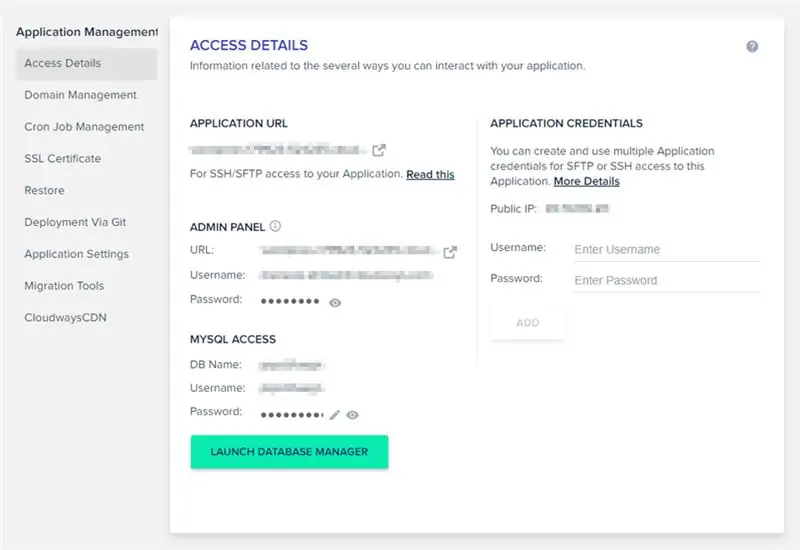
የሊኖድ አገልጋዩን ለመጀመሪያ ጊዜ ሲጀምሩ የመሣሪያ ስርዓቱ ሁሉንም ቅንብሮች ለመጫን ጥቂት ደቂቃዎችን ይወስዳል። እስከዚያ ድረስ የሚከተለውን ማያ ገጽ ያያሉ -
አገልጋዩ ከተነሳ በኋላ። በማያ ገጹ በላይኛው ግራ ምናሌ ላይ የ “ትግበራዎች” ቁልፍን ጠቅ ያድርጉ።
ወደ የመተግበሪያ አስተዳደር ማያ ገጽ ይዛወራሉ። የመዳረሻ ዝርዝሮች በግራ ምናሌ ምርጫ ላይ ጠቅ ያድርጉ። የ WordPress ድር ጣቢያዎን የአስተዳዳሪ ጀርባ ለመክፈት በ ‹አስተዳዳሪ ፓነል› ላይ የቀረበውን ዩአርኤል ይጠቀሙ። መዳረሻን ለማረጋገጥ ምስክርነቶችን (የተጠቃሚ ስም እና የይለፍ ቃል) ይጠቀሙ።
ደረጃ 9 የ WordPress ዳሽቦርድ እንዴት እንደሚመስል እነሆ-
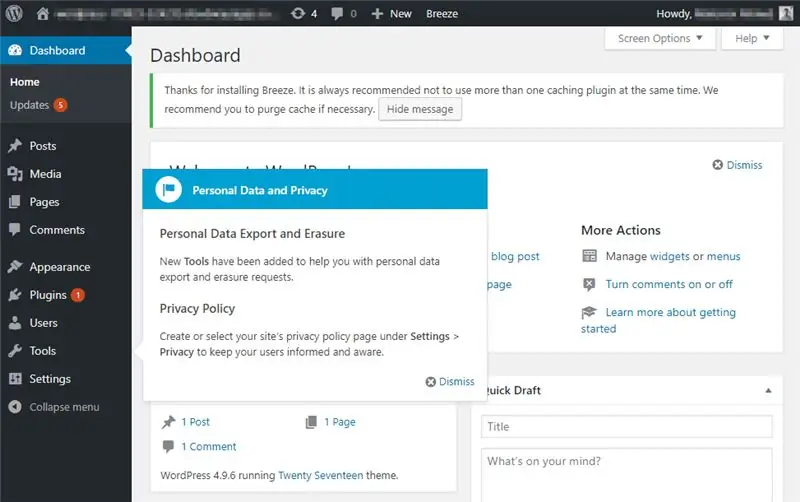
በዚህ ጊዜ የ WordPress ድር ጣቢያ ለማበጀት ዝግጁ ነው። የእርስዎን ገጽታዎች እና ተሰኪዎች ምርጫ በመጫን ወይም ወደ ቀጥታ ጎራ በመጠቆም መጀመር ይችላሉ።
የሚመከር:
በ WordPress ውስጥ ተሰኪዎችን በ 3 ደረጃዎች እንዴት እንደሚጭኑ - 3 ደረጃዎች

በ 3 ደረጃዎች በ WordPress ውስጥ ተሰኪዎችን እንዴት እንደሚጭኑ -በዚህ አጋዥ ስልጠና ውስጥ የድረ -ገጽ ፕለጊን ተሰኪን ወደ ድር ጣቢያዎ ለመጫን አስፈላጊዎቹን ደረጃዎች አሳያችኋለሁ። በመሠረቱ በሁለት የተለያዩ መንገዶች ተሰኪዎችን መጫን ይችላሉ። የመጀመሪያው ዘዴ በ ftp ወይም በ cpanel በኩል ነው። ግን እሱ በጣም ከባድ ስለሆነ አልዘርዝረውም
WordPress ን እንዴት እንደሚጫን? 6 ደረጃዎች

WordPress ን እንዴት እንደሚጭኑ? - የጎራዎን ስም እና የአስተናጋጅ ኩባንያዎን መርጠዋል (እና እነሱ አንድ እና አንድ ሊሆኑ ይችላሉ)። በጦማርዎ ውስጥ የሚጀምረው ቀጣዩ የጉዞዎ ክፍል " Wordpress ን መጫን ነው። ብሎግዎ እንዲኖርዎት ወስነው ሊሆን ይችላል
በ WordPress ድር ጣቢያ ላይ የኤስኤስኤል ሰርቲፊኬት እንዴት እንደሚጫን -5 ደረጃዎች

በ WordPress ድር ጣቢያ ላይ የኤስኤስኤል ሰርቲፊኬት እንዴት እንደሚጫን - በ WordPress ድር ጣቢያ ላይ የኤስኤስኤል ሰርቲፊኬት ለመጫን መመሪያን እናጋራለን። ግን የምስክር ወረቀት ከመጫንዎ በፊት እንደ ኮሞዶ SSL የምስክር ወረቀት ያለ ርካሽ የኤስ ኤስ ኤል የምስክር ወረቀት አቅራቢ ያግኙ
Wordpress በኪስ ውስጥ: 6 ደረጃዎች

በኪስ ውስጥ wordpress: Raspberry Pi Zero በ Raspberry Pi ቤተሰብ ውስጥ ትንሹ ኮምፒውተር ነው። በኪስዎ ውስጥ ለመንሸራተት ቀላል ፣ ፒ ዜሮ እንደ Wordpress አገልጋይ ሆኖ ሊያገለግል ይችላል። ድር ጣቢያ በቀላሉ
Wordpress ን እንዴት መጠቀም እንደሚቻል - መለያዎን ማቀናበር -5 ደረጃዎች

ዎርድፕረስን እንዴት መጠቀም እንደሚቻል - መለያዎን ማቀናበር - በዚህ የእኔ የመጀመሪያ ክፍል ውስጥ የዎርድፕረስ ተከታታይን እንዴት መጠቀም እንደሚቻል ፣ ስለ አካውንት ስለማድረግ እና ስለማበጀት ስለመሠረቱ መሠረታዊ ነገሮች እናገራለሁ። በእሱ ላይ አስተያየት ለመስጠት ነፃነት ይሰማዎት ፣ እና ይህ የመጀመሪያ አስተማሪዬ መሆኑን ልብ ይበሉ እና ይህንን ጣቢያ እገምታለሁ።
